La pornografia può essere dannosa sia per i bambini che per gli adulti, ma è ampiamente e facilmente accessibile su Internet a persone di tutte le età. Fortunatamente, un blocco della pornografia può aiutare a prevenire l'accesso alla pornografia online.
Questo articolo fornisce un elenco di programmi di blocco porno per computer Windows e mostra come impostare ciascuno di essi per il blocco porno. Che tu sia un genitore che cerca di proteggere i propri figli da contenuti inappropriati o che tu voglia impedirti di visitare siti porno, questo l'articolo sarà utile.
 Free Download Windows 11/10/8/7
Free Download Windows 11/10/8/7 Free Download macOS 10.12 or later
Free Download macOS 10.12 or later
 GET IT ONGoogle Play
GET IT ONGoogle Play Download on theApp Store
Download on theApp Store
Compatibilità: Windows 11, 10, 8 e 7; richiesto 64 bit
Blocca la pornografia per: Bambini e adulti
Cisdem AppCrypt è un blocco di siti web e un blocco di app in uno. Quando funziona come blocco di pornografia per Windows, si distingue per essere facile da usare ed efficace e può offrire le seguenti funzionalità.
1. Scarica e installa AppCrypt su un computer Windows.
 Download Gratis Windows 11/10/8/7
Download Gratis Windows 11/10/8/7
2. Quando lo apri per la prima volta, imposta una password.
Per impedire il tuo accesso al materiale pornografico, ti consigliamo di chiedere a qualcun altro, ad esempio un familiare, di impostare la password per te.
3. Fai clic sull'icona di AppCrypt sulla barra delle applicazioni. In alternativa, fai clic con il pulsante destro del mouse su questa icona e quindi scegli Apri finestra principale.
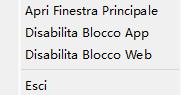
4. Inserisci la password per accedere alla finestra principale di questo blocco porno.
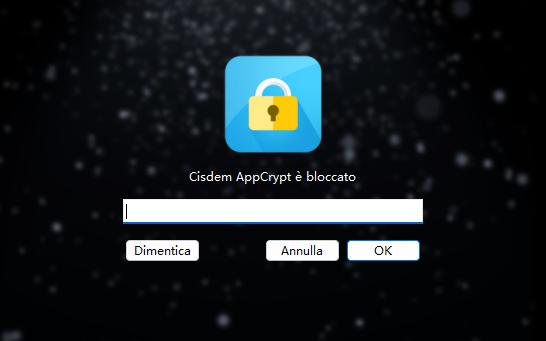
5. Fare clic sulla scheda Web Block e installare l'estensione sul browser o sui browser desiderati.
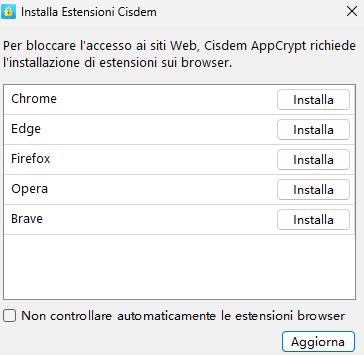
C'è un passaggio in più. Qui uso Chrome come esempio. Vai su chrome://extensions/, trova questa estensione, clicca su Dettagli, quindi attiva Consenti in Incognito.
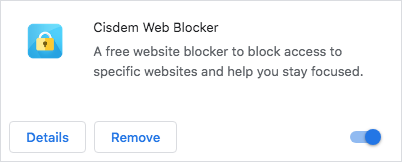
6. Nell'estensione, seleziona la casella di controllo Blocca porno. Questo bloccherà automaticamente tutti i siti porno.
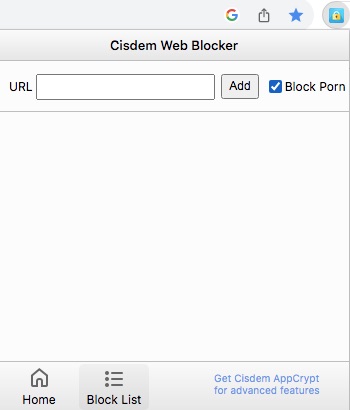
In alternativa, puoi decidere quali siti porno bloccare. Nella scheda Web Block, fai una o tutte le seguenti cose.
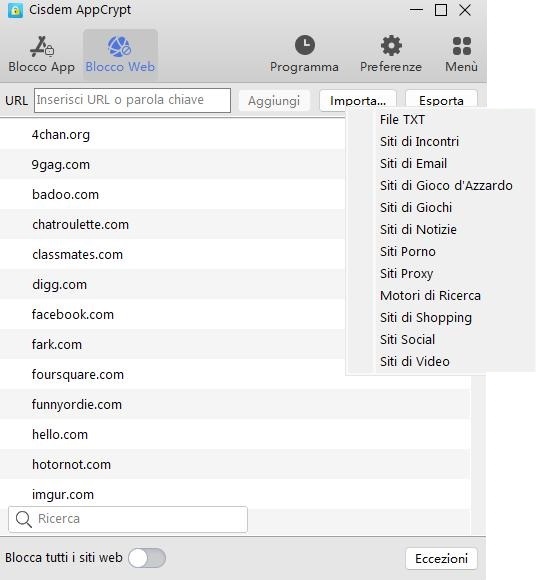
7. Se alcune app sul computer contengono contenuti per adulti, puoi aggiungerle all'elenco di blocco nella scheda Blocco app.
Nota: a differenza di alcuni bloccanti pornografici di Windows, AppCrypt funziona sia con account amministratore (tipicamente usati dagli adulti) sia con account standard (spesso usati dai bambini). Questo lo rende utilizzabile per impedire l'accesso al porno sui computer per persone di tutte le età.
Esistono diversi modi per sbloccare in modo permanente o temporaneo un elemento nell'elenco dei blocchi, come rimuovere l'elemento dall'elenco dei blocchi o uscire da AppCrypt. Ma tutti i metodi richiedono la password. Inoltre, se si tenta di sbloccare un sito porno disattivando o disinstallando l'estensione, AppCrypt bloccherà immediatamente quel browser con una password. Ciò rende il blocco difficile da aggirare, garantendo l'efficacia dello strumento.
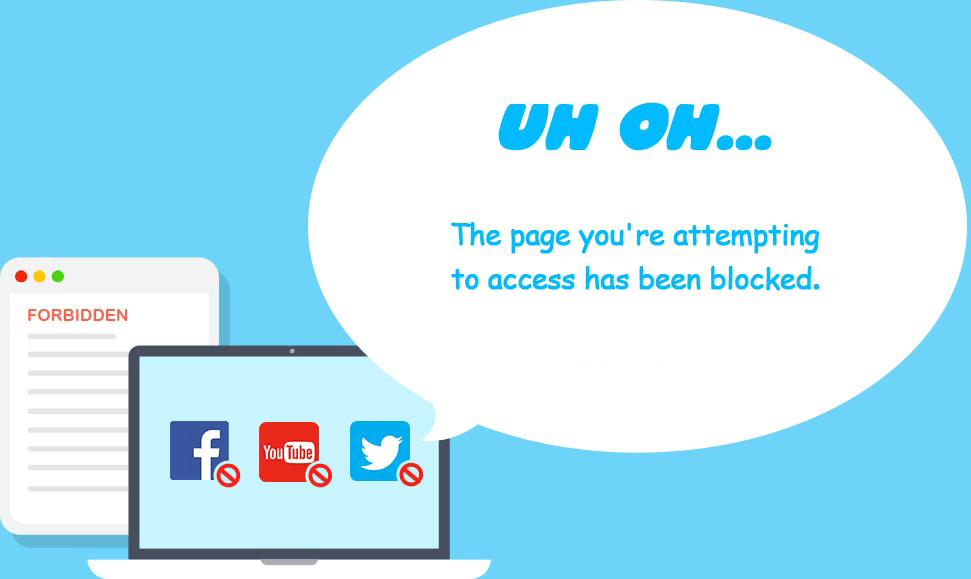
Compatibilità: Windows 11, 10, 8, 7, Vista e XP
Blocca la pornografia per: Bambini
Progettato per bloccare contenuti inappropriati come siti per adulti e siti dannosi come siti di phishing, DNS Angel può essere un buon blocco della pornografia per PC Windows.
Il vantaggio di usare questo strumento è che è necessaria una configurazione minima. Fornisce quattro servizi tra cui gli utenti possono scegliere. Puoi semplicemente considerarli quattro elenchi di blocco predefiniti. Indipendentemente dal servizio scelto, un numero significativamente elevato di siti porno verrà bloccato.
Il possibile svantaggio è che le liste di blocco personalizzate non sono consentite. Se alcuni siti Web inappropriati non sono nelle liste di blocco predefinite, non puoi aggiungerli. In tal caso, dovrai attendere che le liste di blocco predefinite aggiornate includano questi siti Web.
Come impostare DNS Angel
1. Scarica DNS Angel sul tuo PC Windows (preferibilmente su un account standard). Decomprimilo. Non è richiesta alcuna installazione.
2. Aprire lo strumento.
3. Scegli un elenco di blocchi predefinito tra le quattro opzioni. Ho consigliato la seconda: OpenDNS Family.
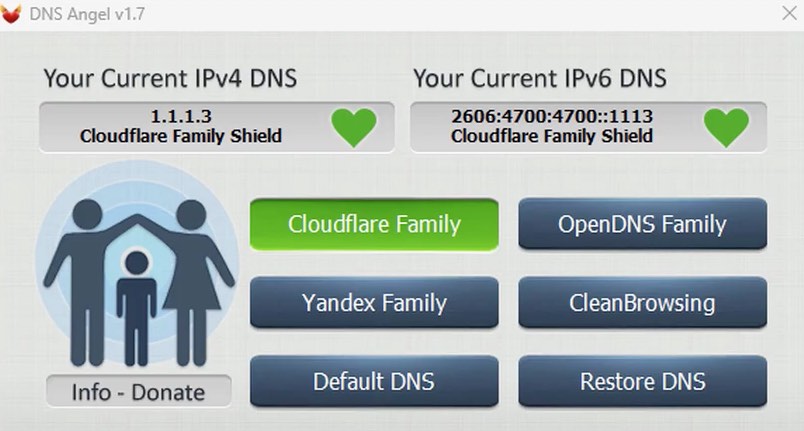
I contenuti pornografici verranno bloccati su tutti i browser di questo computer Windows.
Se tuo figlio usa un account amministratore sul tuo computer Windows o sul suo dispositivo, ti consigliamo di creare un account standard per il bambino prima di impostare questo blocco pornografico. Se tuo figlio ha privilegi amministrativi, può aggirare senza sforzo il blocco.
Compatibilità: Windows 11 e 10
Blocca la pornografia per: Bambini
Qustodio è una buona app di controllo parentale per Windows, con il filtraggio dei contenuti web come una delle sue caratteristiche principali. La sua funzione di filtraggio web categorizza i siti web in diverse categorie, tra cui categorie adatte all'età e alla famiglia e categorie inappropriate (ad esempio, pornografia, contenuti per adulti). Il blocco si applica a Chrome, Firefox ed Edge.
Poiché i siti Web nelle categorie inappropriate sono bloccati di default, non dovrai perdere molto tempo ad aggiungere manualmente siti per adulti specifici all'elenco dei siti bloccati. Tuttavia, la configurazione iniziale di questo blocco porno può richiedere un po' di tempo. Prima della configurazione, assicurati che tuo figlio abbia un account non amministratore (ad esempio un account standard).
1. Vai al sito ufficiale di Qustodio. Fai clic su Iscriviti per creare un account parentale. Accedi all'account.
2. Fare clic su Aggiungi figlio.
3. Inserisci i dettagli del tuo bambino e crea un profilo utente per lui o lei. Fai clic su Avanti.
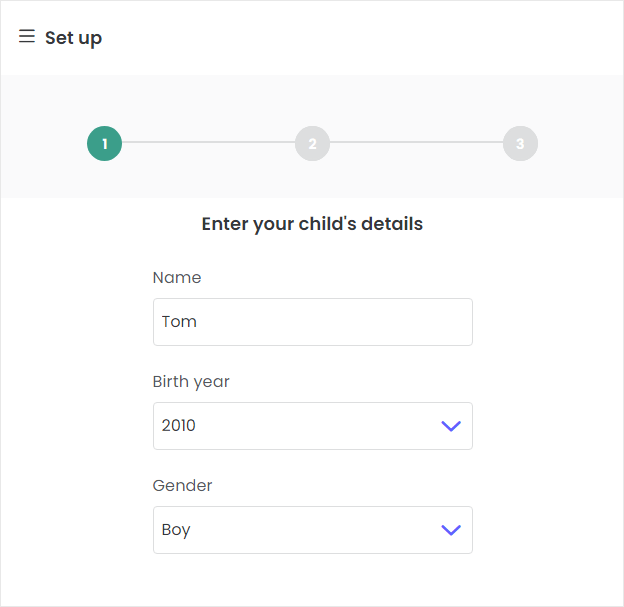
4. Scarica e installa Qustodio sull'account di tuo figlio su un PC Windows.
5. Apri l'app Qustodio. Scegli l'opzione Ho già un account parentale. Fai clic su Avanti.
6. Accedi al tuo account. Fai clic su Avanti e poi su Fine.
I siti porno e altri siti inappropriati sono bloccati di default, quindi puoi fermarti a questo punto. Se vuoi esplorare la funzionalità di filtro web di questo blocco porno, puoi andare al sito web ufficiale. Nel profilo di tuo figlio, clicca su Scegli regole > Filtro web. Nella scheda Categorie, scoprirai che la categoria Pornografia è bloccata di default. Nella scheda Siti web, puoi aggiungere manualmente siti inappropriati specifici all'elenco dei blocchi.
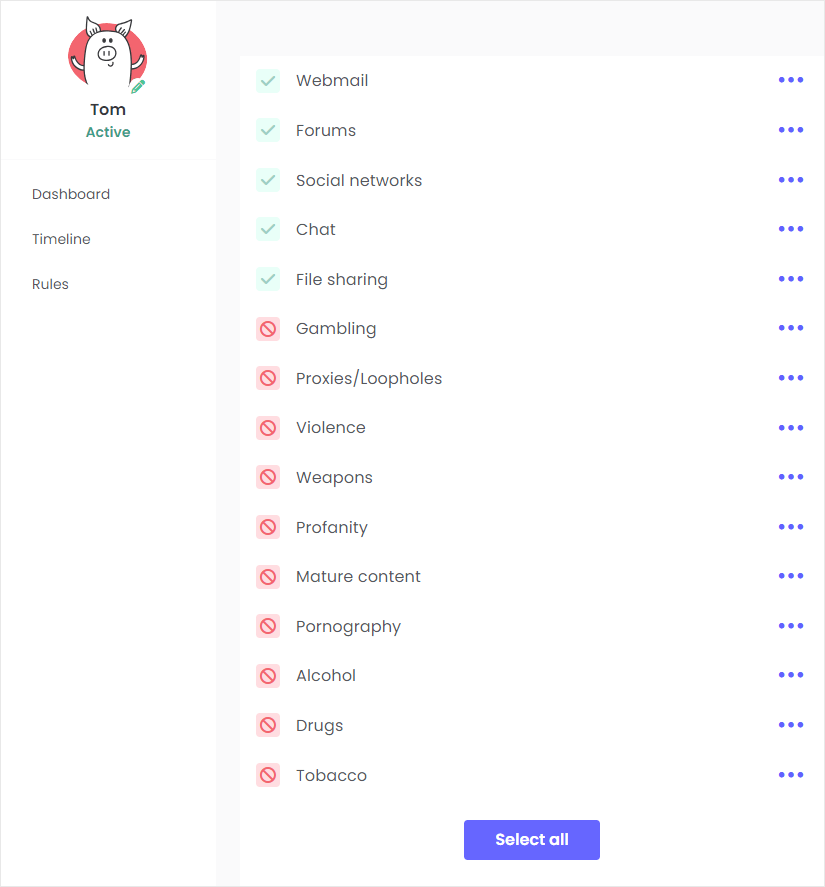
Senza conoscere l'indirizzo email e la password dell'account genitore, tuo figlio non potrà uscire dall'app Qustodio o modificare le impostazioni.
Compatibilità: Windows 11 e 10
Blocca la pornografia per: Bambini
Come suggerisce il nome, Parental Control è un'app integrata nei computer Windows per aiutare i genitori a garantire un ambiente online sicuro e sano per il bambino e a gestire il suo comportamento online. È gratuito e ha alcune funzioni utili, tra cui il filtraggio web e la restrizione delle app.
Come impostare il Controllo genitori di Windows
1. Il primo passo è creare un account per tuo figlio o per un altro membro della famiglia. Se ha già un account, puoi aggiungerlo direttamente in: Vai su Windows Start > Impostazioni > Account > Famiglia e altre persone > Aggiungi un membro della famiglia.
2. Accedi al tuo account come amministratore, quindi troverai l'opzione Gestisci impostazioni famiglia online. Cliccaci sopra e inizia a bloccare siti Web e app porno sull'account di tuo figlio.
3. Vai alla scheda Navigazione Web. Aggiungi l'URL dei siti porno all'elenco dei siti bloccati.
4. Vai alla scheda App, giochi e media. Abilita Blocca app e giochi inappropriati. Scorri verso il basso, quindi aggiungi le app porno che vuoi bloccare all'elenco dei blocchi.
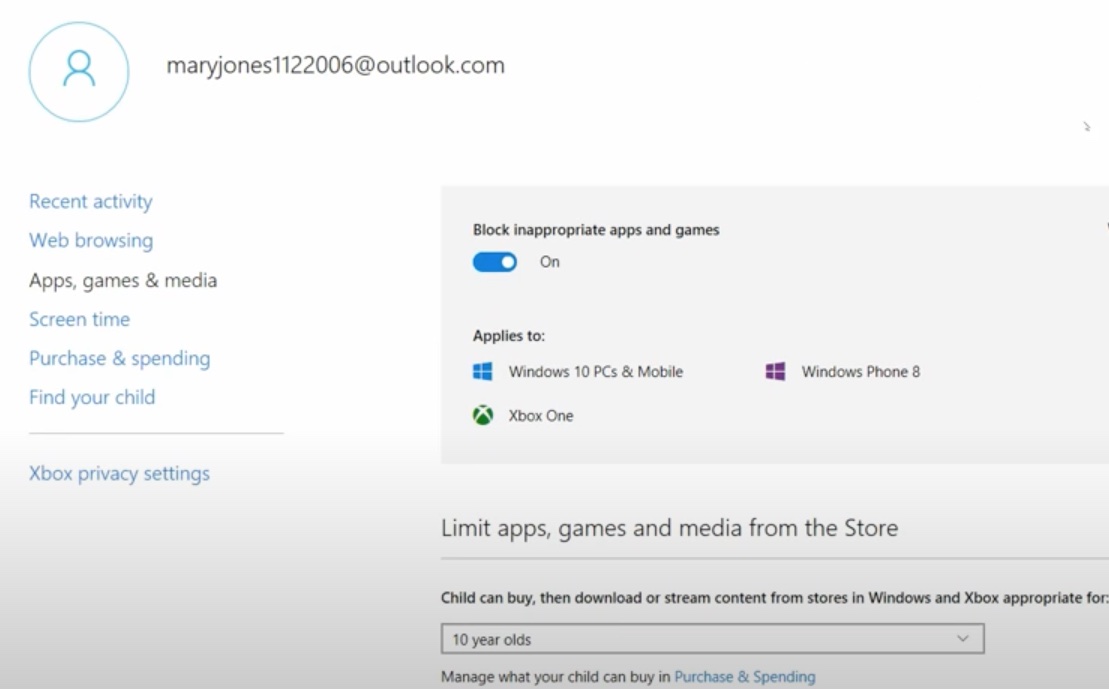
Assicurati che tuo figlio possa accedere solo con il suo account standard sul computer. Altrimenti il filtro non funzionerà. Inoltre, il Controllo genitori di Windows ha effetto solo su Microsoft Edge.
Compatibilità: Windows 11, 10, 8.1 e 7
Blocca la pornografia per: Bambini e adulti
Cold Turkey Blocker ha due funzionalità chiave: blocco dei siti web e blocco delle app. Puoi usarlo come un blocco porno sul tuo PC e aggiungere facilmente siti porno e altri siti web dannosi alla lista di blocco. Sebbene abbia una lista di blocco predefinita, la lista contiene solo alcuni siti porno, il che è tutt'altro che sufficiente. Pertanto, devi comunque personalizzare manualmente la lista di blocco.
Grazie alla funzione di blocco delle parole chiave, puoi bloccare le parole chiave più comuni legate alla pornografia, che possono rendere inaccessibili numerosi siti porno.
Come impostare Cold Turkey Blocker
1. Scarica e installa Cold Turkey Blocker sul tuo computer. Apri l'app.
2. Installa un'estensione sul tuo browser web preferito.
3. Sulla sinistra, seleziona la sezione Blocchi.
4. Aprire l'elenco di blocco predefinito (denominato Distrazioni) o crearne uno nuovo.
5. Nella finestra di dialogo che si apre, fai clic su Importa > Categorie Web > Porno. Questo aggiungerà automaticamente alcuni siti per adulti popolari all'elenco dei siti bloccati.
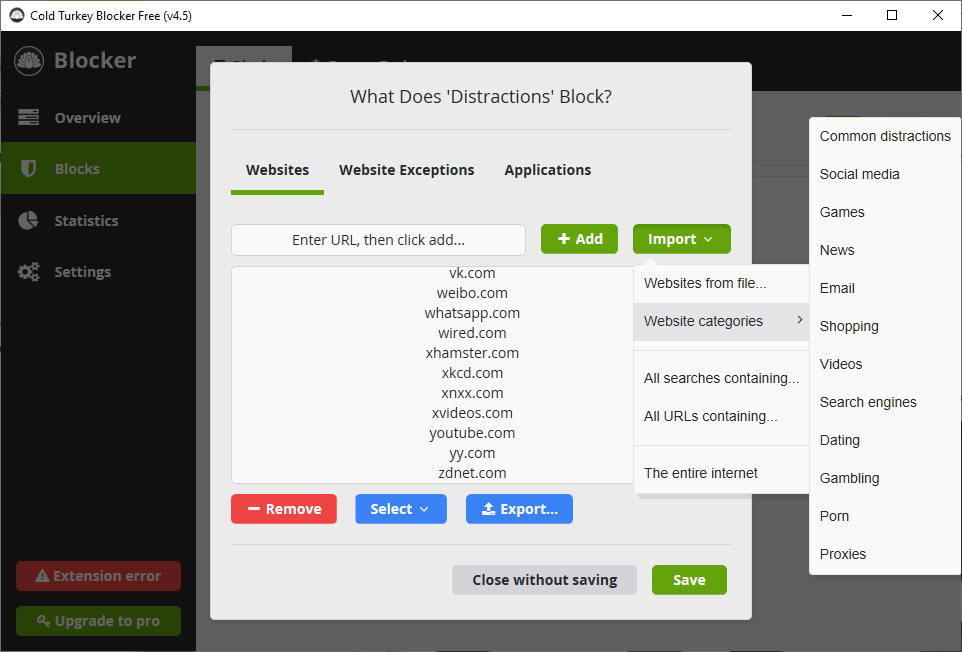
6. Nel menu Importa, seleziona Tutti gli URL contenenti e quindi aggiungi le parole chiave.
7. Aggiungi manualmente altri siti porno a cui vuoi bloccare l'accesso.
8. Nella sezione Blocchi, fare clic sull'icona del lucchetto accanto a questo elenco di blocchi.
9. Scegli un tipo di blocco per proteggere il blocco e poi impostalo. Il blocco con password è consigliato per il blocco del porno, mentre altri tipi di blocco possono essere utili.
Grazie al blocco, quando il blocco è attivo (che di default è permanente), non è possibile disattivarlo.
Compatibilità: tutti i sistemi operativi Windows
Blocca la pornografia per: Bambini e adulti
Ci sono alcune estensioni di blocco porno disponibili per diversi browser Web su Windows. Puoi trovarle sullo store Web di un browser. Ad esempio, BlockerX è un'estensione di blocco di siti Web e parole chiave per Chrome. Supporta il blocco della maggior parte dei contenuti per adulti con un solo clic e puoi anche aggiungere un sito Web o una parola chiave specifici da bloccare.
Se questa estensione viene disattivata o disinstallata, sia i contenuti per adulti che qualsiasi contenuto specificato dall'utente che era stato precedentemente bloccato diventeranno accessibili. Fortunatamente, la funzionalità Accountability aiuta a impedire che l'estensione venga disattivata. Tuttavia, nonostante la funzionalità Uninstall Protection, è ancora possibile disinstallare facilmente BlockerX e accedere a qualsiasi sito Web, inclusi i siti per adulti.
1. Vai al Chrome Web Store.
2. Cerca BlockerX. Fai clic sul primo risultato che vedi, che dovrebbe essere Porn Blocker / Adult Blocker - BlockerX.
3. Fai clic su Aggiungi a Chrome e poi su Aggiungi estensione.
4. Attiva Consenti in incognito per abilitare questa estensione in modalità di navigazione in incognito.
5. Vai alla dashboard di BlockerX. Ora puoi iniziare a bloccare i siti porno su Chrome.
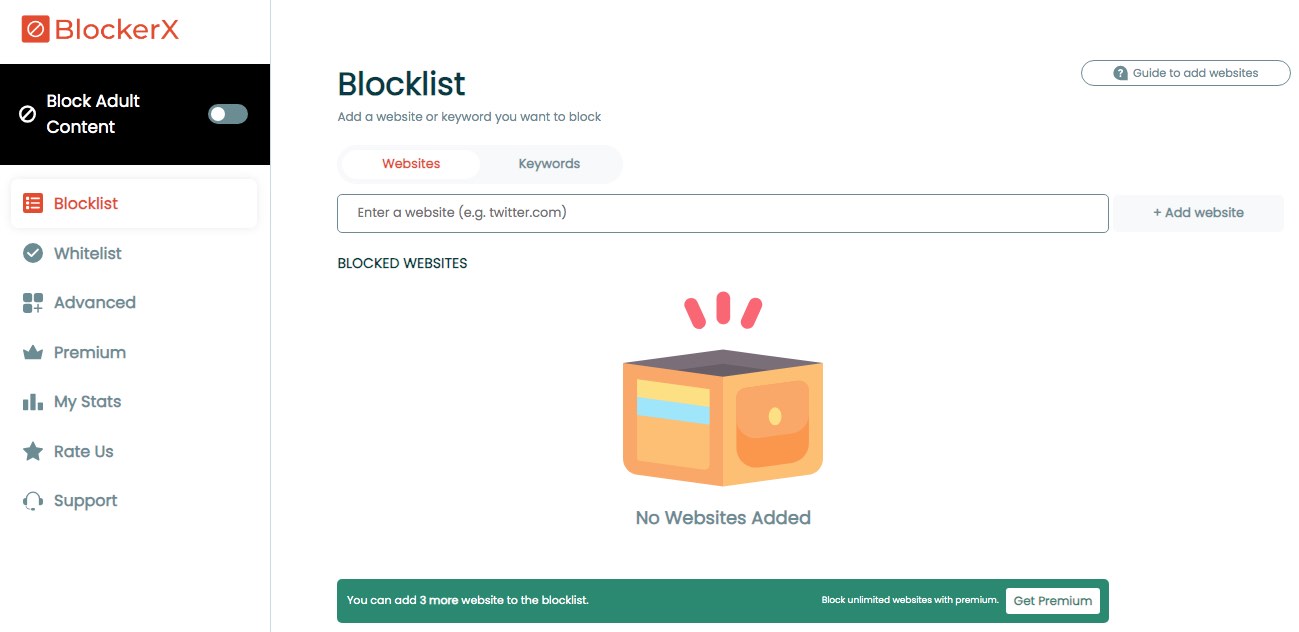
6. Questo passaggio è facoltativo ma consigliato. Attiva e configura la funzionalità Accountability e la funzionalità Uninstall Protection.
Compatibilità: Windows 11, 10, 8, 7, Vista e XP
Blocca la pornografia per: Bambini
Simple Website Blocker è un semplice e gratuito blocca-porno per computer Windows. Ci sono due svantaggi. Devi aggiungere manualmente i siti porno alla lista di blocco uno per uno, il che può richiedere molto tempo. Questo strumento non funziona quando si utilizza una VPN sul dispositivo.
Ci sono due vantaggi. Il blocco del porno si applica a tutti i browser. Il blocco rimane attivo anche se esci da Simple Website Blocker.
L'unico modo (diretto) per sbloccare i siti è rimuoverli dalla lista dei siti bloccati. Mentre questo blocco porno può essere utilizzato su account admin, il blocco può essere facilmente aggirato con privilegi amministrativi. La rimozione non è consentita su account standard.
Come impostare Simple Website Blocker
1. Scarica e installa Simple Website Blocker. Apri l'app.
2. Nel campo Inserisci siti Web, inserisci un sito per adulti. Fai clic su Blocca sito Web. Ripeti questo passaggio per aggiungere altri siti porno all'elenco dei siti bloccati.
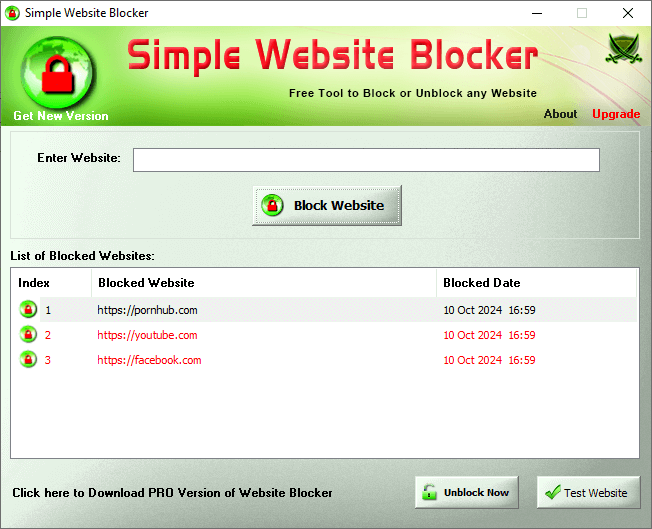
Google Chrome è uno dei browser che utilizziamo più di frequente. Ha una funzione di ricerca sicura. Una volta attivata la modalità sicura, Google filtrerà automaticamente i contenuti pornografici e altri contenuti espliciti dai risultati di ricerca. Ecco come abilitare Google Safe Search per bloccare la pornografia su Windows.
1. Vai alle Safe Search settings sul tuo browser Google.
2. Seleziona Filtro o Sfocatura tra le 3 opzioni.
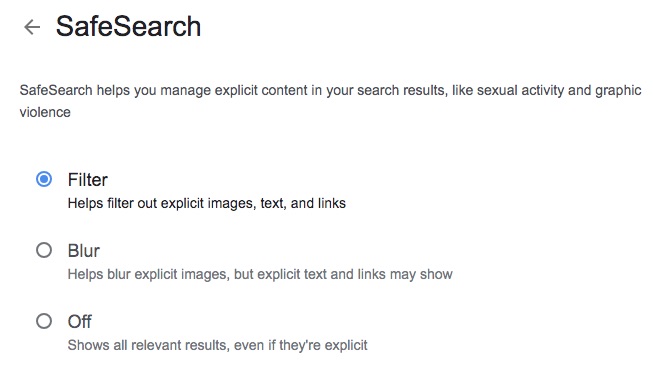
Nota: il filtro Google Safe Search non catturerà tutti i contenuti per adulti e funziona solo sui risultati di ricerca. Se gli utenti vanno direttamente su un sito Web porno, il filtro non li bloccherà.
Bing ha anche una funzione di ricerca sicura che filtra testi, immagini e video per adulti dai risultati di ricerca. Ma questo filtro non è accurato al 100%.
1. Vai al sito web di Bing su un browser web. Devi prima effettuare l'accesso all'account Microsoft dell'utente.
2. Tocca l'icona a 3 linee in alto a destra. Fai clic su SafeSearch.
3. Abilitare la modalità Rigorosa nella sezione SafeSearch.
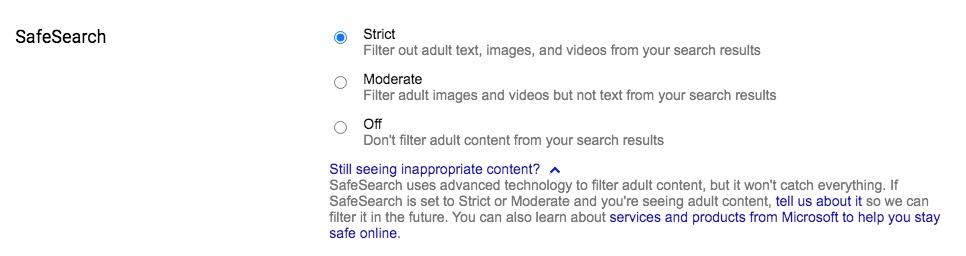
Qui sopra c'è un elenco di bloccanti porno per Windows, insieme a guide dettagliate su come bloccare la pornografia su un computer che li usa. Ora potresti aver trovato quello più adatto alle tue esigenze. Poiché l'accesso a Internet diventa più facile per tutti, compresi i bambini, potrebbe essere necessario installare uno strumento del genere. Tuttavia, rispondere esclusivamente a una soluzione di blocco tecnica potrebbe non essere sufficiente. È anche importante, ad esempio, parlare con i bambini di comportamenti online sicuri e sani.

Norah Hayes likes to share her tips on how to improve focus and stay motivated at work. She believes it is essential to eliminate all online distractions during work hours.

